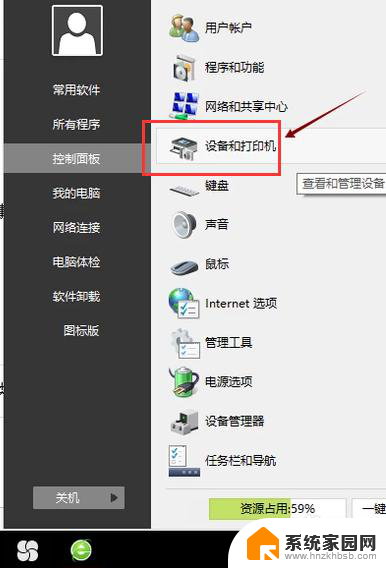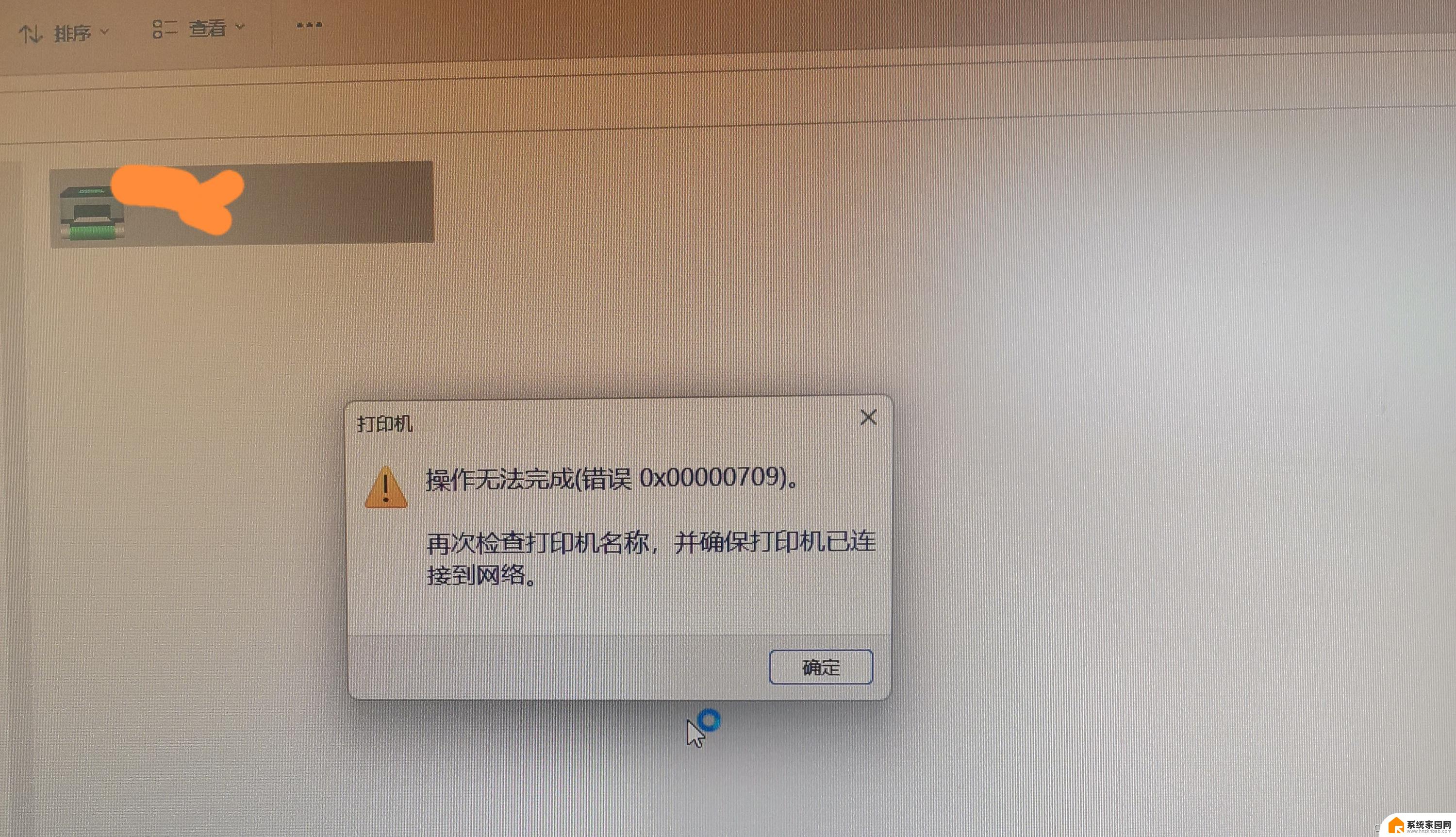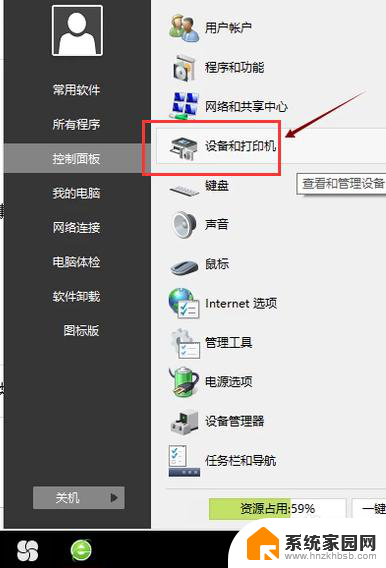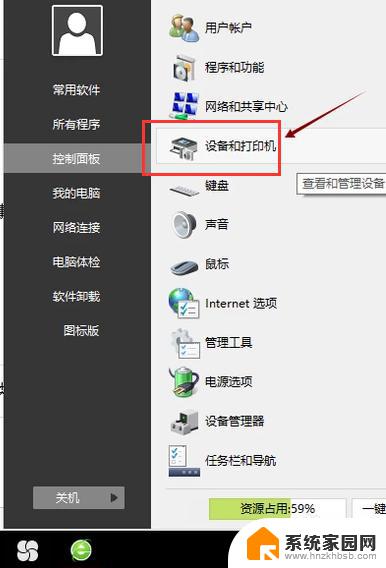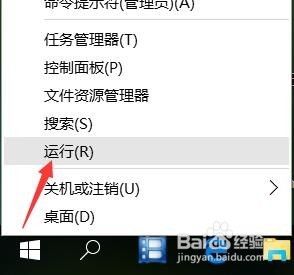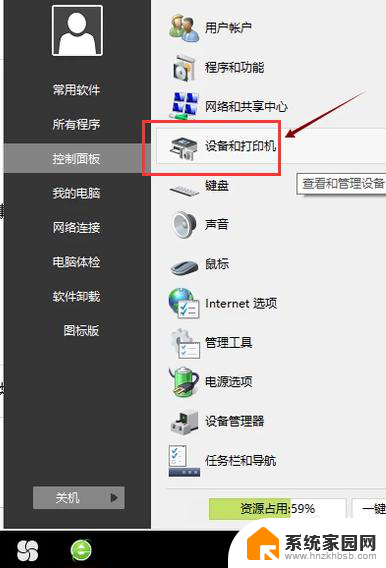电脑重装了系统打印机驱动怎么装 电脑重装系统后如何安装打印机驱动
电脑重装了系统打印机驱动怎么装,当我们的电脑系统需要重装时,我们常常会遇到一个问题,那就是如何重新安装打印机驱动程序,毕竟一个没有打印功能的电脑对于我们来说是不完整的。所以在重新安装系统后,我们需要了解如何正确地安装打印机驱动程序,以确保我们的打印机能够正常工作。在这篇文章中我们将探讨电脑重装了系统后如何安装打印机驱动程序的方法。无论你是初次安装打印机驱动程序,还是需要重新安装,本文都将为你提供详尽的步骤和指引。让我们一起来了解吧!
方法如下:
1.进入打印机驱动网,上面会有各个打印机品牌分类和该品牌打印机的各个型号
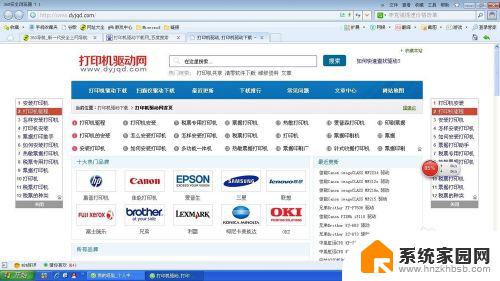
2.根据自己的打印机型号,选择相应驱动进行下载
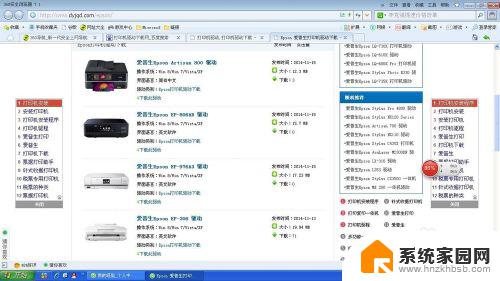
3.下载完成后,双击运行该驱动程序,值得注意的是此时电脑不需要连接打印机
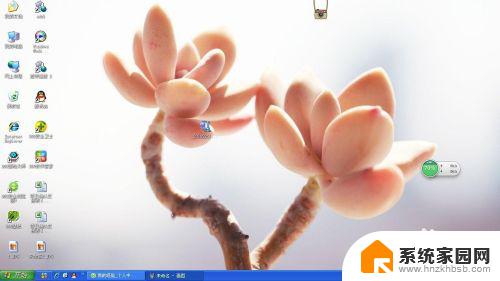
4.当程序安装过程中出现如图所示界面时,连接你的电脑和打印机。保证连接无误且打印机正常开启
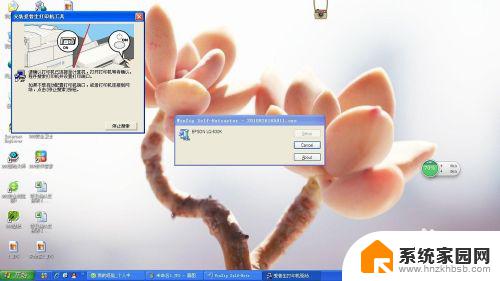
5.安装完成后,会出现如图所示的提示,这就表示你的打印机可以正常工作了。

6.方法很简单吧,非专业人士也很容易操作的!如果觉得小编写得用心的话,请为我点个赞。如果觉得对你确实很有用,请点击收藏,并分享给身边的人吧!
以上就是如何安装打印机驱动程序的全部内容,如果您还有不理解的地方,请根据我的方法操作,希望这能对您有所帮助。